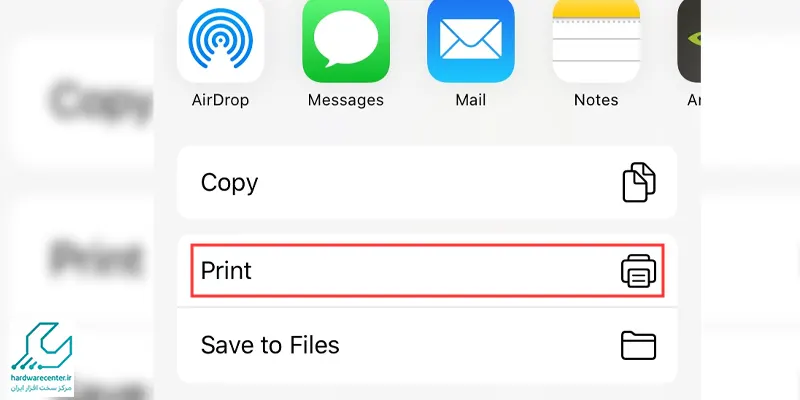این روزها با وجود گوشیهای هوشمند، پرینت گرفتن با موبایل، به امری امکان پذیر تبدیل شده است. در این مقاله قصد داریم صفر تا صد مراحل پرینت گرفتن با گوشی را توضیح دهیم. بنابراین اگر شما نیز جزو افرادی هستید که قصد دارید از قسمتهایی مانند صفحات اپلیکیشنهای گوشی یا قسمتهای دیگر موبایل خود پرینت بگیرید، پیشنهاد میشود که این مطلب را تا انتها مطالعه کنید

پرینت گرفتن با موبایل اندرویدی
در چند سال گذشته پرینت گرفتن با گوشی هوشمند، نیازمند نصب اپلیکیشی به نام Google Cloud Print بود. اما اکنون گوشیهای هوشمند اندرویدی مانند سامسونگ، به طور خودکار دارای قسمتی هستند که با مراجعه به آن میتوانید از هرکدام از قسمت های موبایل خود پرینت بگیرید. البته برخی از اپلیکیشنهای گوشی مانند Face book اجازه پرینتگرفتن از صفحات خود را به کاربران نمیدهند. در این صورت میتوانید با عکس برداری از صفحات گوشی یا همان اسکرین شات، مراحل پرینت گرفتن با موبایل را به آسانی انجام دهید.
مراحل انجام پرینت با گوشی هوشمند اندرویدی
برای پرینت گرفتن از صفحات گوشی های اندرویدی مانند سامسونگ، شیائومی و… ابتدا باید وارد قسمت تنظیمات گوشی شوید. این کار را میتوانید با پایین کشیدن صفحه اعلان ها و سپس لمس آیکون چرخ دنده که در بالای صفحه اعلان ها قرار دارد، انجام دهید. پس از وارد شدن به قسمت تنظیمات، آیکون ذره بین بالای صفحه را لمس کرده و کلمه Printingرا جستجو کنید.
در این قسمت، لیستی از پرینترهایی که میتوانید با آن چاپ را انجام دهید، نمایان می شود. اما اگر قصد دارید گوشی خود را به پرینت دیگری متصل کنید، وارد قسمت Cloud print یا Samsung Print Service Plugin که در بالای صفحه قرار دارد، شوید.
در این قسمت نیز با لمس آیکون سه نقطه در قسمت راست یا چپ بالای صفحه میتوانید از طریق گزینه Add printer گوشی هوشمند خود را به پرینتر مورد نظر خود متصل کرده و مراحل چاپ را انجام دهید. لازم به ذکر است که برای پرینت گرفتن با موبایل و انجام دادن این مراحل، ضروری است که موبایل و پرینتر هر دو به اینترنت وای فای متصل باشند.
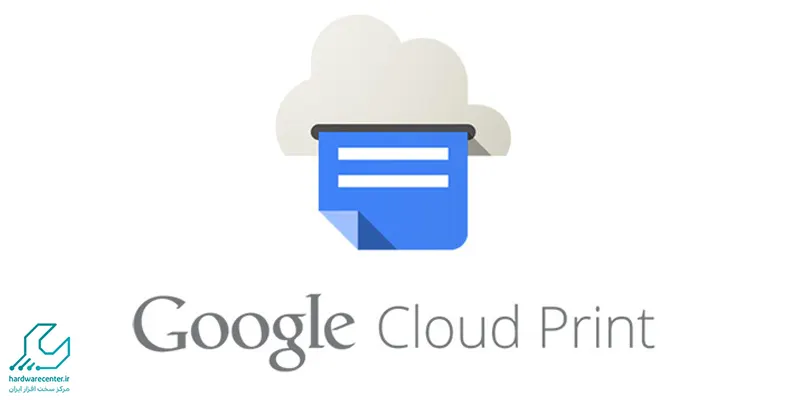
پرینت گرفتن با موبایل با استفاده از کابل
برخی از گوشی های هوشمند ممکن است نتوانند مراحل چاپ با اتصال وای فای را انجام دهند. در چنین شرایطی می توانید با استفاده از کابل، چاپ خود را انجام دهید. برای انجام پرینت با گوشی بدون وای فای، ابتدا باید گوشی و پرینتر را به وسیله کابل OTG به یکدیگر متصل کنید. در مرحله بعد باید توجه داشته باشید که اپلیکیشنی به نام PrintShare روی گوشی شما نصب شده باشد. البته این اپلیکیشن در گوشیهایی مانند HP ممکن است نام دیگری داشته باشد.
پس از اینکه گوشی و پرینتر را با کابل به یکدیگر متصل کردید، وارد قسمت تنظیمات شده و پس از لمس آیکون ذرهبین کلمه PrintShare را جستجو و با ورود به آن با لمس گزینه Printer not selected به پرینتر مورد نظر خود متصل شوید. سپس مراحل چاپ، مانند تعیین اندازه برگه و تعداد صفحات گزینه Print را لمس کرده و پرینت گرفتن با موبایل را انجام دهید.
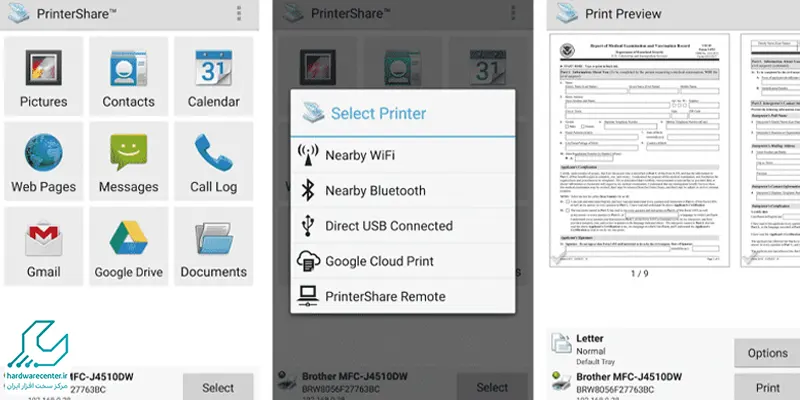
بیشتر بدانید:علت گیر کردن کاغذ در پرینتر چیست؟
پرینت با گوشی آیفون
چاپ با گوشی آیفون، معمولا با استفاده از اپلیکیشن AirPrint انجام می شود. برای چاپ کردن با گوشی آیفون ابتدا باید گوشی و پرینتر را به اینترنت وای فای متصل کنید. در مرحله بعد، تصاویر و فایلی را که میخواهید از آن پرینت بگیرید، انتخاب کرده و با لمس آیکون سه نقطه گزینه Print را لمس و در مرحله بعد، AirPrint را انتخاب کنید. با لمس این گزینه، لیستی از پرینترهای متصل به گوشی نمایش داده میشود که میتوانید هرکدام را انتخاب یا پرینتر مورد نظر خود را به آن اضافه کنید.
در نهایت پس از انتخاب پرینتر، میتوانید مواردی مانند تعداد صفحات و موارد دیگر مربوط به چاپ را انتخاب کرده و مراحل پرینت گرفتن با موبایل را با موفقیت انجام دهید.